Menu
×
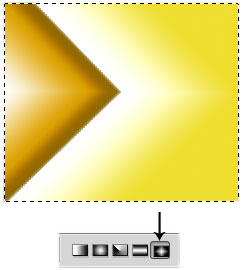
در این بخش از سایت شهر گرافیک می پردازیم به طراحی پنل لایه تنظیم Gradient Fill در فتوشاپ پس با ما نیز همراه باشید.هر کاربری برای استفاده از نرم افزارهای مختلف نیاز به یکسری مقدمات دارد که پنل لایه تنظیم در فتوشاپ نیز شامل همین اطلاعات مقدماتی می شود . همانطور که میدانید وقتی بر روی یک متن یا پس زمینه از ابزار سطل رنگ استفاده می کنیم به طور مستقیم رنگ بر روی لایه مورد نظر اعمال می شود ولی با استفاده از تنظیمات رنگی که درCreate new fill or adjustment layer وجود دارد
افکت در لایه ای مستقل از لایه اصلی اعمال می شود و شما به راحتی می توانید هر زمان که خواستید بر روی لایه جدید تغییرات ایجاد کنید بدون اینکه فایل اصلی تغییراتی بر روی آن اعمال شود . 19 ابزار زیر مجموعه Create new fill or adjustment layer می باشد که هر کدام از این 19 لایه تنظیم باید در یک مقاله مستقل آموزش داده شود . دومین گزینه Gradient Fill می باشد که یکی از پنجره های مهم تنظیمات در فتوشاپ به حساب می آید و هر کاربری برای رنگ کردن پس زمینه باید با این پنل آشنایی کامل داشته باشد .
1. یک لایه جدید با فشردن کلیدهای Ctrl+N ایجاد کنید . سپس در پنل Layer بر روی آیکون Create new fill or adjustment layer کلیک کرده و گزینه Gradient Fill را انتخاب کنید .
2. به طور کل تنظیمات گرادیان از دو بخش نوع شیب رنگ ، سبک اعمال شیب رنگ تشکیل شده است . نوع شیب رنگ در بخش Style و سبک اعمال شیب رنگ با گزینه Gradient تنظیم می شود . با کلیک کردن روی مستطیل رنگی گرادیان، باکس مربوط به حالت های مختلف نمایان خواهد شد. به طور کل صفحه تنظیمات رنگ گرادیانت از رنگ رو زمینه یا پیش نما (Foreground) به سمت رنگ پس زمینه (Background) طیف رنگی تولید می کند. برای تغییر رنگ میتوانید بر روی مربع های کوچک که مشاهده می کنید و در تصویر بالا درصد رنگی کنار آن نوشته شده است کلیک کرده و رنگ مورد نظر خودتان را وارد یا انتخاب کنید .
3. با استفاده از گزینه هایی که در لیست Style وجود دارد می توانید شیب رنگ را تغییر بدهید . از چپ به راست Linear.Redial.Angle.Reflected.Diamond
از قسمت Angle زاویه اعمال شیب رنگی و از بخش Scale اندازه آن قابل تنظیم خواهد بود.
Reverse : با فعال كردن اين گزينه میتوان رنگ شروع و پايان را برعكس كرد .
Dither :با فعال كردن اين گزينه رنگ آميزی به صورت تقريباً نا محسوسی نوعی حالت نقطه نقطه در پخش رنگ ايجاد خواهد كرد .
منبع: آسارایان
دیدگاهتان را بنویسید